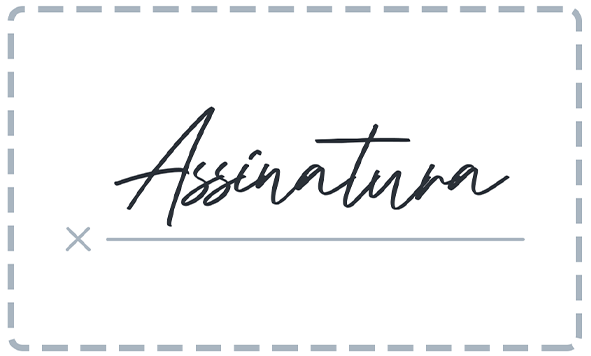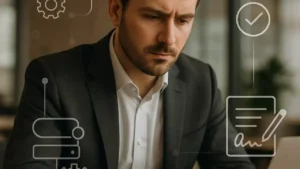Assinatura digital no Excel permite validar documentos de forma segura e juridicamente reconhecida. Utilizando funções como a linha de assinatura do Microsoft Office, é possível adicionar assinaturas criptografadas, garantindo integridade, autenticidade e rastreabilidade, seja por imagem, manuscrita ou digital. Plataformas especializadas podem ampliar segurança, conformidade e eficiência em grandes volumes de documentos.
Por se tratar de uma solução eficiente para a validação de contratos, acordos formais e outros documentos importantes, operando de forma rápida e segura, eliminando a necessidade de papel e caneta e podendo ser realizada de diversas formas, seja por robustas plataformas especializadas ou por ferramentas cotidianas básicas, como o próprio Excel.
Entretanto, cabe destacar que, muito embora essas ferramentas ofereçam a capacidade de adicionar assinaturas digitais diretamente nos documentos, há uma infinidade de vantagens em utilizar uma plataforma especialmente dedicada para esse fim.
Neste artigo, explicaremos como realizar uma assinatura digital no Excel em 7 etapas, ao mesmo tempo em que destacamos os benefícios e considerações importantes ao escolher a plataforma certa para suas necessidades, aumentando a eficiência do processo e garantindo níveis mais elevados de segurança e conformidade.
Diferença entre assinatura digital e eletrônica
Antes de explicarmos sobre as etapas para realizar uma assinatura digital no Excel, é preciso compreender o conceito por trás dessa prática e suas distinções em relação às assinaturas eletrônicas.
A assinatura digital é uma forma avançada de validar documentos digitalmente. Ela emprega técnicas criptográficas para garantir a autenticidade, integridade e não repúdio do documento assinado. Em essência, uma assinatura digital é única para cada indivíduo e está vinculada de forma inalterável ao documento, tornando-a uma ferramenta poderosa para validar transações e contratos online.
Por outro lado, a assinatura eletrônica engloba uma gama mais ampla de métodos para validar documentos digitalmente. Isso pode incluir simplesmente digitar o nome em um campo designado, usar uma imagem de assinatura escaneada ou até mesmo clicar em um botão de “aceitar” em um contrato online.
Embora as assinaturas eletrônicas ofereçam uma alternativa conveniente às assinaturas em papel, elas podem não oferecer o mesmo nível de segurança e validade legal que uma assinatura digital.
Dito isso, a principal distinção entre esses dois métodos está na segurança e na legalidade. A assinatura digital é geralmente mais segura e legalmente vinculativa, pois se baseia em criptografia e está em conformidade com regulamentações específicas, como a eIDAS na União Europeia e a UETA e a E-SIGN Act nos Estados Unidos – o que lhes confere um robusto status legal, amplamente reconhecido em tribunais e órgãos reguladores.
Portanto, ao considerar como realizar uma assinatura digital no Excel, é fundamental entender a diferença entre assinaturas digitais e eletrônicas, garantindo assim a segurança e a conformidade dos documentos assinados.
💡 Dica! Precisa de assinatura digital gratuita? Clique aqui e crie a sua agora!
Como fazer assinatura digital no Excel
Aqui está um passo a passo para inserir uma assinatura digital no Excel, utilizando a função de assinatura visual e digital disponível. Ao segui-los, você poderá adicionar uma assinatura digital, seja ela manuscrita, impressa ou com imagem, ao seu arquivo do Excel, garantindo assim a autenticidade e integridade do documento.
Passo 1
No documento ou planilha, posicione o cursor exatamente onde você deseja estabelecer a linha de assinatura.
Passo 2
Na guia “Inserir”, localize e clique na opção “Linha de Assinatura” dentro do grupo “Texto”.
Passo 3
Na caixa de diálogo “Configuração de Assinatura”, preencha as informações que deseja exibir abaixo da linha de assinatura, incluindo o nome do signatário sugerido, o título do signatário (caso aplicável), o endereço de e-mail do signatário (se necessário) e quaisquer instruções relevantes para o signatário.
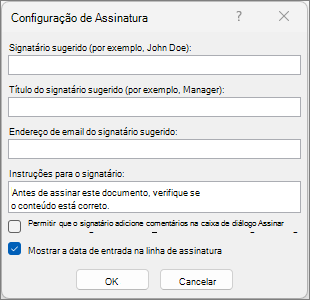
Passo 4
Selecione uma ou ambas das seguintes opções marcando as caixas de seleção correspondentes.
Permitir que o signatário adicione comentários na caixa de diálogo Assinar: aqui, você poderá habilitar o signatário a inserir comentários adicionais ao assinar o documento, proporcionando uma plataforma para esclarecimentos ou observações pertinentes. Esta opção permite que o signatário insira uma descrição específica da finalidade da assinatura, auxiliando na contextualização do documento e facilitando a compreensão do seu propósito.
Mostrar data de entrada na linha de assinatura: ao selecionar esta opção, a data em que o documento foi assinado será automaticamente exibida junto à assinatura, fornecendo uma marca temporal extremamente valiosa para registro e referência futura.
Repita essas etapas, caso deseje adicionar outras linhas de assinatura. Caso o documento permaneça não assinado, a Barra de Mensagens Assinaturas será exibida. Selecione Exibir Assinaturas para concluir o processo de assinatura.

Passo 5
Localize a linha de assinatura e clique com o botão direito do mouse sobre ela. Selecione a opção “Assinar” no menu que aparece. Se o arquivo estiver aberto no Modo de Exibição Protegido, clique em “Editar De qualquer maneira” se for de uma fonte confiável.
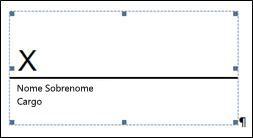
Passo 6
Escolha o método de assinatura:
- para adicionar uma versão impressa da sua assinatura, digite seu nome na caixa ao lado do “X”;
- para adicionar uma assinatura manuscrita, assine seu nome na caixa ao lado do “X” usando o recurso de incrustação;
- para usar uma imagem da assinatura escrita, escolha “Selecionar Imagem”. Na caixa de diálogo “Inserir Imagens”, escolha um local do arquivo de imagem de assinatura, selecione o arquivo e escolha “Selecionar”.
Passo 7
Após escolher o método de assinatura adequado, clique em “Assinar”. O botão “Assinaturas” será exibido na parte inferior do documento ou da planilha, confirmando que a assinatura foi adicionada com sucesso.
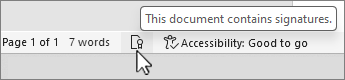
Para clientes que utilizam as versões de idioma chinês (tradicional ou simplificado), coreano ou japonês, a opção “Carimbar Linha de Assinatura” será exibida como alternativa.
Você também pode assinar uma linha de assinatura clicando duas vezes sobre ela, digitando o seu nome ao lado do “X”. Ou, no Painel de Assinatura, na seção “Assinaturas Solicitadas”, selecione a seta ao lado da assinatura e no menu que aparece, selecione “Assinar”.
Limitações e desvantagens da assinatura digital no Excel
Apesar de possibilitar a inserção de assinaturas digitais, o Excel carece de funcionalidades robustas nesse aspecto, apresentando diversas limitações. Em comparação com plataformas especializadas, o Excel não oferece recursos avançados de segurança, criptografia e conformidade regulatória, o que pode comprometer a proteção e a validade legal dos documentos assinados.
Ademais, a falta de integração e escalabilidade do Excel pode dificultar a administração eficiente de grandes volumes de documentos, especialmente em ambientes corporativos.
A complexidade do processo no Excel e a ausência de uma interface intuitiva também podem resultar em uma experiência de usuário insatisfatória, aumentando o risco de erros e diminuindo a eficiência do fluxo de trabalho.
⚠️ Confira também estes artigos relacionados 👇
➡️ Saiba como fazer uma assinatura com certificado digital
➡️ Entenda para que serve um verificador de assinatura digital
➡️ O que é contrato digital e como adotar um para a sua empresa
Benefícios de plataformas especializadas no lugar da assinatura digital no Excel
Ao optar por uma plataforma dedicada para assinaturas digitais, você pode desfrutar de uma série de benefícios que vão além das capacidades limitadas do Excel. Aqui estão algumas vantagens significativas:
Maior segurança
Plataformas especializadas oferecem segurança avançada com criptografia robusta, autenticação multifator e certificações de conformidade com padrões internacionais. Isso protege seus documentos contra acesso não autorizado e violações de dados, garantindo a integridade e confidencialidade das informações.
Além disso, essas plataformas são projetadas para atender a requisitos de segurança específicos de diferentes setores, proporcionando uma camada adicional de proteção e confiança.
Conformidade
Plataformas de assinatura digital são projetadas para cumprir regulamentações específicas como GDPR, HIPAA, eIDAS e outras leis de privacidade e segurança de dados. Isso garante tranquilidade ao lidar com documentos sensíveis ou juridicamente vinculativos, assegurando que estejam em conformidade com padrões rigorosos.
A conformidade com essas regulamentações oferece proteção adicional e confiança, tornando essas plataformas essenciais para empresas que lidam com informações confidenciais.
Eficiência aprimorada
Plataformas especializadas oferecem recursos de automação e gerenciamento de fluxo de trabalho que simplificam e aceleram o processo de assinatura.
Com lembretes automáticos, rastreamento de status em tempo real e integração com outras ferramentas de produtividade, esses sistemas tornam os fluxos de trabalho mais eficientes. A automação reduz o tempo e o esforço necessários para gerenciar assinaturas, permitindo que as empresas se concentrem em outras tarefas importantes.
Além disso, o rastreamento em tempo real proporciona visibilidade sobre o progresso das assinaturas, garantindo que todas as partes estejam informadas e atualizadas.
A integração com ferramentas de produtividade otimiza ainda mais o processo, resultando em um gerenciamento de documentos mais ágil e eficaz.
Funcionalidades avançadas
Ao contrário do Excel, plataformas especializadas em assinatura digital oferecem funcionalidades avançadas, como assinaturas em lote, assinaturas em equipe, personalização de fluxos de trabalho e marca d’água personalizada. Além disso, permitem a integração com outros softwares empresariais.
Essas funcionalidades proporcionam maior flexibilidade e personalização, atendendo às necessidades específicas da sua organização. Com recursos como assinaturas em lote e em equipe, é possível gerenciar múltiplos documentos de forma eficiente.
A personalização de fluxos de trabalho e marca d’água garante que os processos atendam exatamente às suas exigências.
Ao considerar esses benefícios, torna-se evidente o quanto uma plataforma dedicada para assinaturas digitais oferece uma solução mais abrangente e confiável do que o Excel.
Portanto, se você está buscando uma maneira segura, eficiente e compatível legalmente para gerenciar suas assinaturas digitais, convidamos você a explorar a plataforma de assinatura digital da ZapSign.
Clique aqui para descobrir como podemos te ajudar a simplificar e aprimorar seus processos digitais!
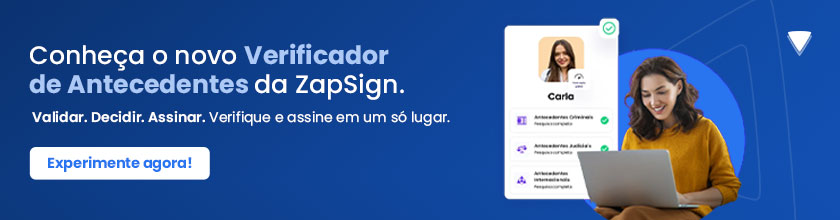
![[Banner] Validade jurídica das assinaturas digitais e eletrônicas: guia definitivo com análises de especialistas](https://blog.zapsign.com.br/wp-content/uploads/2024/11/Banners-para-blog-Opice-Blum.webp)